该步骤仅在“折手拼”和“自动折手拼”工作模式下才可使用。
在这里,您可以为当前子活件检查、修改和创建所有折页。除了选择折页方案外,您可以修改留空、分发专用主页、执行灌注功能、组织印张、处理混合拼版和创建折页组。
可放置的页面
可放置的页面是指,要被放置到子活件中,在生成的折页中占有一个位置的页面。您不可以在这个框中改变页面数量。请您在“子活件 ”工作步骤“折手拼”工作模式下定义总页数。
未被放置的页面
这显示了那些还没有被放置到创建的折页中的页面。在某些情况下,例如,如果稍后减少了页面总数,就会有多余的折页时,框中会出现负值。
如果您增加了页面数量, 就可以在“数量”表格中匹配折页。
当未被放置的页的数量为零的时候,子活件就准备好了。
这个列表显示了为子活件选择的方案,其中包括放置的折页和分发的印版的数目。
使用右边的按钮,您可以将方案添加到子活件中,也可以从子活件中替换或移除,或者统一放置折页:
文件夹按钮
点击文件夹按钮,并在出现的“选择方案”对话框中选择一个已创建的方案。这个方案将与“印版”中选择的印版模版相联系,并且将含折页的印张显示在图形窗口中。
替换方案(按钮)
点击这个图标,用另一个方案替换列表中选择的方案。
提示:列表中只显示与要替换的方案行数和列数都相同的方案。这项功能可以在选择对话框中关闭。
折页分隔(按钮)
此功能还可以通过“印张”下方案列表中的快捷菜单执行,相关说明请参阅印版 。
垃圾桶(按钮)
您可以通过点击垃圾桶图标,将列表中选定的方案和它所有的折页从活件部分中删除。
您可以在这里检查和改变当前显示的方案和它的折页。
方案名称
显示方案名称这个名称不可以编辑。
显示选定方案创建的折页数目。您可以改变这个数值。 例如,去匹配以后改变的页数。双击“数量”,输入更改的值。
显示与选定折叠方案相关的印版模版。
如果方案要被放置到另一个印张(混合拼版)上, 则选择“折页分隔”(右击按钮或者启用快捷键)。这样就没有与折叠方案相关的印张了。稍后,您可以将折叠方案放置在“正确”的印张上。
当您选择了这个选项时,选定的折叠方案就会显示。您可以有以下选择:
•点击“自动留空”,从纸张和折页尺寸中计算出留空,以使折页和纸张有同样的尺寸。
天头、地脚和留空的显示间隔可以自动修改。
这要考虑到设置的装订方式:
·骑马钉和混合装订:每对页面之间的留空为零。
·无规则:留空平均分配。
·其它:展开的两页之间留空设置为最大铣背深度,除非铣背深度在计算时被忽略。在这种情况下,内部留空设置为 0。
•天头、地脚和留空的显示间隔可以手动修改。
•当前选定方案所创建的前/后折叠的折页
只有“装订”工作步骤中已经为装订机或网点挤压边缘/或涂胶迹设置前/后折叠,才能存在。这个值可以根据需要在留空计算中进行考虑或不考虑。
如果在“主页”工作步骤中创建了一个专用主页,则会出现“专用主页……”按钮。点击这个按钮可以打开“从列表中分发专用主页”窗口。然后在“已分发的专用主页”栏中选择一行。 在出现的列表框中,您可以选择主页并将它分发给页面。然后该页面就会有一个绿色的页码。
您还可以在这个对话框中将不同的专用主页分配给正面和背面印刷页,例如,在内容位置不同的情况下,需要这种功能。在正面上改变主页意味着自动在背面上做了修改。您仍然可以按照您的意愿对改变进行调整。
或:
在方案显示中点击某个页面,您就可以通过快捷菜单分配一个主页。然后这一个页面也有一个绿色页码了。
这需要在“主页”工作步骤的“类型”中设置“多个”。
在该区域会以表格和动画显示所选折页方案。
对于混合装订方式,有必要给折页分组,同组折页别在一起。分组可手动进行(见下文)。但这意味着,仅页数固定的产品才可全自动生产,或页数有变时必须重新分组。
通过“自动分组”功能可根据规定自动分组。自动分组会考虑到之后的页数修改。
提示:原则上只有选择“混合装订”、“胶钉”和“锁线装订”时才可分组。如在“装订”步骤中勾选了“折帖针对装订排序”功能,无法自动创建组。
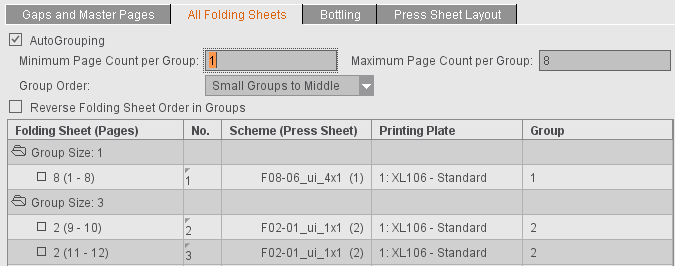
如勾选了自动分组,可指定下列数值:
•组最大和最小大小。指一组内所有折页的页数总和。
创建组时,数量会控制在尽量少,每个组的页数也会控制在尽量少。
如在“装订”步骤中勾选了“第一张折页作为封面”,会给第一个定义的方案的折页创建一个单独的组。选择“混合装订方式”时也可勾选“第一张折页作为封面”功能。
·“从小到大”:组根据页数升序排列。
·“小组居中”小组会被排在折页组的中间。
·“从大到小”:组根据页数降序排列。
借此改变折页在印张上的放置顺序。虽然会将第一组折页放在第一张印张上,但是以该组的最后一张印张开始。该功能对于某些装订机而言必要。如在“子活件”工作步骤中勾选了“印张顺序恒定”功能,无法颠倒顺序。
提示:不选择自动分组时也可使用“颠倒组内的折页顺序”功能。
•折页(页面)
在“组大小”中将显示子活件中已有的折页数目。如果单击“组大小”文件夹按钮或者双击打开它,所有折页连同在它上面放置的页面将以表格的形式显示出来。
至少选择一行,来创建一个新的组或者移动折页:
·创建组
只有在“装订”工作步骤中选择了“混合装订”、“胶钉”或“锁线装订”时才可以创建一个新的组。
混合装订包括了“无线胶订”和“骑马订”两种装订类型。在一个组里的印张用骑马订装订,组装并胶合,然后与其他组装订在一起。 例如,用线装。页面爬移的值按组分开计算。
在一个新的组中,无论什么名称,都包含您选择的全部页面。
您可以使用这个选项将这些印张移到希望的位置。(索引是框后的数字)。
装订者总是希望小一点的折页(半张、四分之一张和所谓的轻量印张)不在书帖的最后。利用这个功能,自动改变相应印张的定位。
该功能也可在针对书籍装订分类折页下调用。
•编号
显示折页的新的位置,通过索引定义(快捷键:“移动折页”)。
例如:
有 4 个折页。编号为 4 的折页获得新的索引 1,这表示折页 4 和折页 1 交换。
•方案(印张)
印张的折叠方案名称显示在这个框中。
•组
显示印张属于哪一组。
在这里您可以用三维动画方式查看装订方式。
提示:可以在预置参数中通过“参数组”彻底禁用该选项,以释放工作内存。通过参数组也可确定显示是默认关上还是打开。
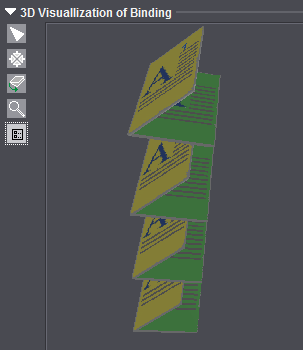
按钮功能:

|
取消其它工具。 |

|
折页进行的旋转还原为初始状态。 |

|
动画的旋转和移动。按住鼠标按钮点击动画图形,并移动鼠标指针。移动动画时,按住“多键鼠标”(PC:鼠标右键,Mac:命令键 + 鼠标键)。 |

|
放大图形由默认值设置。“+”显示在放大镜中。按住“Alt”键转换为缩小。在放大镜中显示“-”。 |

|
打开一个编辑动画属性的对话框,如单个组成部分的颜色表示或者打开和关闭预览图片和折页编码显示。 |
此功能尤其适用于很大的,必须用十字折页折叠很多次的大版面。使用“灌注”功能可以补偿由于十字折页引起的页面旋转。
轻微的旋转可以避免页面在折叠过程中,因为有大量材料在钉口堆积,而可能出现的错误定向。
当一个大版面的很多页面相互折叠时,在装订的页面中竖向定线就不再精确了。页面看起来略微向外或者向内旋转。使用“灌注”功能,您可以在反方向指定一个轻微的旋转,以使得稍后折叠的时候,页面在垂直方向上精确对齐。
下面的示意图说明了,“灌注”的角是怎样计算的。红点是旋转支点,点击它,旋转就从它开始计算的。
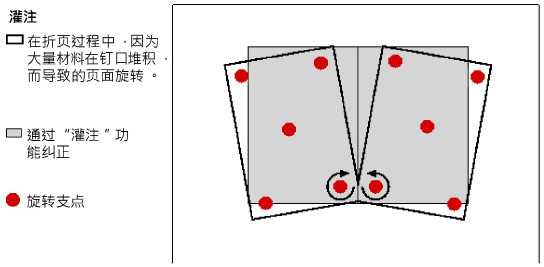
“方案”工作步骤中“灌注”功能的操作。请您选择“灌注”标签页。
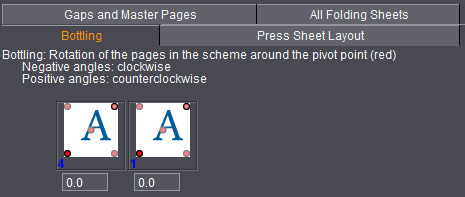
在灌注编辑器上方,您可以在该列表的“印版”下看到当前选择的印版模版,以及它的翻转模式(翻转或者滚翻)。也请参见 印版 。
灌注编辑器
在灌注编辑器上方,当您输入了一个正的或者负的角度时,可以看见关于旋转方向的信息。
您可以在下面的文本框中输入用于所有页面的角度。您将输入的角度直接应用于页面,并以旋转方式显示在图形窗口的“印张”标签页中。
页面旋转的方向取决于折叠的类型和页面在方案中的位置。在方案的显示中,您可以确定每个页面的旋转支点和旋转角度。
通过点击图示页面中相应角上的某一点,来确定页面旋转的支点。红点被激活。您可以在相应的文本框中输入页面的旋转角度。
此设置只用于正面大版面。如果有背面,该设置将被自动应用到它上面。
当您选择了这个选项时,下列功能可以用于选定的折叠方案:
例外:
如果在“印版”标签页中的“混合拼版”选项被激活,那么标志为“只用于混合拼版”的功能可用。在 Prinect Signa Station 中,定义的混合拼版将在“选定印版列表”中以符号“#”标记。
折页位置的放置(相对纸张)
将折页放置在希望的折页位置。折页位置在图形窗口中以一个角度符号标记。
折页将如下放置:总是在纸张下边沿,相对于折页位置。折页位置可以相对于纸张边角“居中”、“左”或者“右”放置。
自动分发
在位置足够的情况下,将折页放置于印张的中央。为此请参阅自动定向 选项。
允许折页多次使用
此选项允许折页在印版上自动复制,直到没有足够空间为止。
此选项适用于方案列表中选定的方案,并且默认为激活。
如果该选项对一个方案关闭的话,就不会有选定折页的副本产生。但是,您可以在印版上放置一个不同的折页。
在使用“自动排列”功能时,这个选项可以使折页旋转,从而在印张上实现最佳的排列。
使用该选项,在生成印张时就可以更灵活地处理。当这个选项开启时,您可以在一个印张上只放置编号相同的折页(多次使用)。例如,当待出版的书因为技术原因(颜色等),折页列表中的一个单张折页需要被移除时,就可以使用这个选项。另见移动折页。
如果一张印张上有多个折页,当您移除某一个折页时,所有的折页都会被移除,因为整个印张必须保持不变,也就全部移除掉了。“每张印张一个折页”选项避免了有不同页码的折页放在一个印张上。您可以通过这种方法只移除一个折页。
要求:
2x16 开折页(版本例如:DT+FR)被折叠成一个印张(32 页),并在折叠后用折页机中的分离刀分离,或在三裁骑马订书机上分离。由于版本控制,现有的双流向法不起作用。
通过这个功能,16 开折页得到非常大的留空,以至于也能将其他的 16 开折页放到里面(嵌套)。
前提条件:
•方案必须有一个中心垂直(两列或两行)。
•印版翻转(正面和反面印刷)或滚翻(双面印刷)。
•恰巧两个已放置的折页,带相同的方案和留空。
用“组优化”工作模式,已在“自动排列”下执行此功能。
如果自动放置时 Prinect Signa Station 在“拼版”工作模式下确定,可以放置的旋转和不旋转折页数量一致,则选项激活时使用旋转变体(90 度)。
相同折页数目(只适用于混合拼版)
定义在印张上放置多少相同的折页。
选择列表(1up、2up、4up、8up)(只适用于混合拼版)
折页的重复放置次数随着选择的数目而增大。默认为 1up。
表格编辑(只适用于混合拼版)
折页位置可以在 X 和 Y 方向上手动更改。折页的定向可以在选择列表中顺时针转动 90 度。通过复选框“交换”,可以将折页由正面换为背面,或者由背面换为正面。
由“印版分配”区域载入一个资源。

每个颜色单元标志一个折页。
红线表示折页位置。
黄色折页表示,该折页的正面放置在印张的正面上。
绿折页表示,该折页的背面放置在印张的正面上。
输入框
在折页之间可以定义自由空间。
折页旋转(按钮)
如果您希望改变几个折页之间的定向的话,就要用到这个功能。点击一次按钮,折页旋转 180 度。
正/背交换(按钮)
在实际使用中,有时需要在多张折页中将分割线作为折页机上的位置来使用。只有当印张上的折页由普通折页和正/背交换的折页组合而成时,才能实现。
自动(选择框)
“自动”选择框控制着印张上折页的顺序。
在自动排序中,第一张折页一直在左下角。
要想按照自己的方式修改排列,就必须正确放置选择框(无数字重复,无“自动”)。
未放置的折页:
如果折页未被自动放置,则必须考虑所有折页。
可确定哪些折页用于组合。前提是必须有“Gang & Sheet Optimizer”许可证。
为此,在“分配印张”选项卡中勾选“用于组合”选项。然后,JDF 输出时,会单独标记所有此类折页。该标记的作用是,自动转发这些折页,供组合使用。对于混合印版上的折页(“组优化”工作模式),无法勾选该选项。
通过“方向设定”可定义在纸张上的方向。如选择“正常”和“旋转”,则为本产品的所有 1up 副本指定与纸张的相对方向。如选择“统一”,优化针对印张利用率自动确定两者中较佳者。此时,物品的所有 1up 副本方向统一,即所有副本旋转或不旋转。如选择“无”,则不考虑方向,仅考虑最佳印张利用率,也就是说,可能物品的一些 1up 副本旋转,其他不旋转。对于纸张走向无关紧要或无纤维方向的材料,有必要选择该选项。
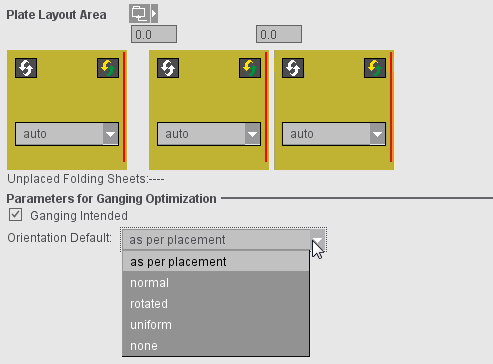
“处理分割部份”标签只用于双流向法。一个“部份”通常表示一个折页和一个方案,但在双流向法中可将一个方案分成两部分,分割后的各部份对于其余系统如同独立折页。
此表显示了每张印张上的折页。
双流向法可将一个方案分成“内”、“外”两半。“类别/版本”列显示分割部份的“类别”。
点击“更改分割部份顺序……”,打开“分割部份配置编辑器”。
编辑器中显示的表格与“处理分割部份”标签页中的表格具有相同的结构,但只显示当前版本的一个副本。
•“两部份”:每个方案都分成两个部份。激活切份的数量增加一倍,页数反映结果。如果激活自动配贴标记和/或印张书帖,那么按分段编号放置。
•“单部份”:每个折页含有完整的方案。
•“计算分段列表”:处理“折页”列中的数值。点击列中的一个字段,并输入所需的分段编号。
由于有这种不一致的中间状态,完成处理后必须按下“计算分段列表”按钮。然后检查清单是否一致(不得缺失编号),并建立新的分段列表。
如果您要取消某个折页的分割,将此折页的“内”分段设为“0”。如将方案两个部份设为同一个分段编号,便可双重使用。用此工具,可以将一个印张上的两个分段移到一起,例如因颜色而一起印刷。
•“OK”:更改后的数据被用于子活件
•“关闭”:退出编辑器,不改变原始数据
还有另一种重新排序分段的方式:用拖放交换两个分段。这可发生在编辑器的表格中以及检视器的表格中。